अगर Google Duo Android और iPhone पर संपर्क नहीं दिखा रहा है, तो कैसे ठीक करें
समस्या निवारण गाइड / / August 05, 2021
जब आप अपने काम में व्यस्त हों, तो यह हमेशा एक बड़ा मोड़ होता है और आप उसी के लिए एक ऐप का उपयोग करना चाहते हैं, लेकिन यह काम नहीं करता है। अक्सर वीडियो कॉल के लिए जो लोग Google Duo का उपयोग करते हैं, वे कहते हैं कि ऐप उन कॉन्टैक्ट्स को नहीं दिखाता है जो वे कॉल करने का प्रयास कर रहे हैं। यह समस्या Android OS के साथ-साथ iOS पर भी होती है। इस गाइड में, मैं आपको ठीक करने के लिए कुछ समस्या निवारण तरीके बताऊंगा जब Google डुओ आपके उपकरणों पर संपर्क नहीं दिखा रहा है।
ऐप में बग के कारण यह समस्या हो सकती है। यह आपके द्वारा उपयोग किए जाने वाले मोबाइल प्लेटफॉर्म के बावजूद सामान्य कारणों में से एक है। एक्सेस अनुमति के साथ कुछ समस्या हो सकती है जो ऐप को दी नहीं गई है। इसलिए, यह आपके फ़ोन पर आपके द्वारा सेव किए गए किसी भी संपर्क को नहीं दिखा सकता है। कैश में अस्थायी फ़ाइलें कुछ मामलों में अपराधी हो सकती हैं। तो, आपको अपने संबंधित ऐप के कैश को रीफ्रेश करना होगा। विभिन्न कामकाजी समस्या निवारण तंत्रों के बारे में जानने और जानकारी के लिए मार्गदर्शिका को जारी रखें।

सम्बंधित | Google डुओ पर समूह वीडियो कॉल के लिए आमंत्रित लिंक कैसे साझा करें
विषय - सूची
-
1 Google Duo को ठीक करें Android और iPhone पर संपर्क नहीं दिखा रहा है
- 1.1 Google डुओ अपडेट करें
- 1.2 जांच संपर्क करने के लिए Google Duo को अनुमति दी गई है या नहीं, इसकी जांच करें
- 1.3 वे संपर्क हैं जो आप अपने डिवाइस पर सहेजे गए वीडियो कॉल की कोशिश कर रहे हैं
- 1.4 ऐप कैश साफ़ करें
Google Duo को ठीक करें Android और iPhone पर संपर्क नहीं दिखा रहा है
एप्लिकेशन के लिए उपलब्ध अपडेट की तलाश करके चलो।
Google डुओ अपडेट करें
जैसा कि मैंने कहा, शायद कुछ बग है जो आपको वांछित संपर्कों को देखने की अनुमति नहीं दे रहा है जो आप डुओ के माध्यम से कनेक्ट करना चाहते हैं। इसलिए, जांचें कि क्या कोई अद्यतन स्थापित करने के लिए उपलब्ध है। आम तौर पर, यदि कोई बग हैं, तो Google उसे ठीक करने के लिए अपडेट जारी करता है।
- प्रक्षेपण प्ले स्टोर एप्लिकेशन
- खटखटाना हैमबर्गर ऐप > का चयन करें मेरी क्षुधा और खेल
- अपडेट प्राप्त करने की प्रतीक्षा कर रहे ऐप्स के नुकसान में, जांचें कि Google डुओ वहां मौजूद है या नहीं।
- यदि हाँ, तो ऐप के बगल में आपको एक देखना चाहिए अपडेट करें विकल्प। इस पर टैप करें।
- अपडेट खत्म करने के बाद ऐप को फिर से लॉन्च करें
अब, जांचें कि क्या आप कनेक्शन स्थापित करने का प्रयास करते समय अपने संपर्क विवरण देख सकते हैं। आप उसी पर कोशिश कर सकते हैं ऐप स्टोर यदि आप iOS पर चलने वाले उपकरण का उपयोग करते हैं।
जांच संपर्क करने के लिए Google Duo को अनुमति दी गई है या नहीं, इसकी जांच करें
Android पर,
- Google Duo पर लंबी प्रेस> जानकारी बटन पर टैप करें (एक प्रतीक के साथ)
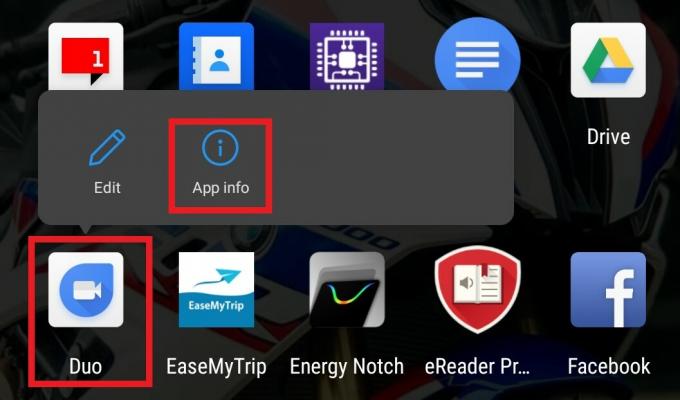
- खुलने वाली स्क्रीन से, पर टैप करें अनुमतियां
- आपको दो खंड देखने चाहिए अनुमति तथा निषेध.
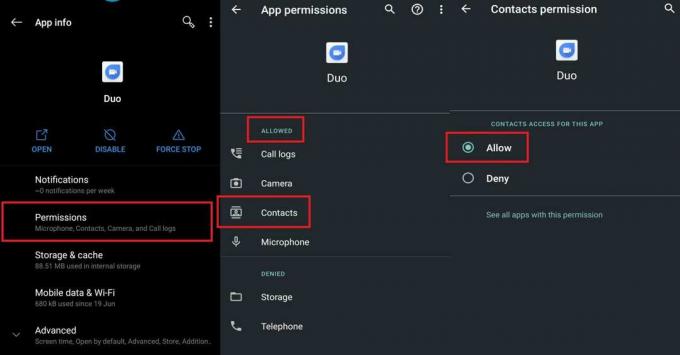
- जैसा कि आप देख सकते हैं, मेरे एंड्रॉइड फोन में Google डुओ को संपर्कों तक पहुंचने की अनुमति है। ऐसा अनुमति विकल्प चुना गया है।
IPhone पर
- प्रक्षेपण समायोजन ऐप
- के लिए जाओ एकांत > का चयन करें संपर्क
- अब, आपको उन ऐप्स को देखना चाहिए जिनकी पहुंच आपके iPhone पर मौजूद संपर्कों तक है।
- उस पर Google Duo होना चाहिए। सुनिश्चित करें कि इसके बगल में टॉगल सक्षम है।
ध्यान दें
जब आप Google डुओ को इंस्टॉल करते हैं और इसे पहली बार एक्सेस करते हैं, तो ऐप डिफ़ॉल्ट रूप से आपसे संपर्क करने और इसके लिए अन्य आवश्यक चीजों को एक्सेस करने की अनुमति मांगता है क्योंकि यह डिज़ाइन किया गया है। केवल यदि आप इसे आवश्यक अनुमति देते हैं, तो सेटिंग्स में दिखाई देगा। यह एंड्रॉइड ओएस और आईओएस दोनों पर लागू होता है।
वे संपर्क हैं जो आप अपने डिवाइस पर सहेजे गए वीडियो कॉल की कोशिश कर रहे हैं
क्या आपने उस व्यक्ति के फोन नंबर जैसे संपर्क विवरण सहेजे हैं जिसे आप अपने डिवाइस पर सही ढंग से कनेक्ट करने का प्रयास कर रहे हैं? अन्यथा, Google Duo विदेशी के रूप में संख्या / संभावित संपर्क को चिह्नित करेगा। इसलिए, यदि आपने सही नंबर सेव किया है तो अपनी संपर्क सूची में चेक-इन करें। अन्यथा, वीडियो के लिए संबंधित व्यक्ति एक अलग नंबर का उपयोग कर रहा है।
ऐप कैश साफ़ करें
कभी-कभी जंक फाइलें जैसे अस्थायी फाइलें मेमोरी में जमा होती रहती हैं, जिससे ऐप के विभिन्न कार्यों के लिए मेमोरी अनुपलब्ध होती है। इसलिए, आप ऐप क्रैश, धीमे पड़ने, किसी विशेष सुविधा के काम न करने आदि जैसे मुद्दों का सामना करते हैं। तो, यह है कि इस मामले में Google Duo ऐप को कैश को साफ़ करना है। यह विधि केवल Android OS पर लागू है।
- के लिए जाओ स्थापना > ऐप्स और नोटिफ़िकेशन
- के अंतर्गत सभी ऐप्स देखें > Google Duo तक नीचे स्क्रॉल करें. इसे खोलने के लिए इस पर टैप करें।
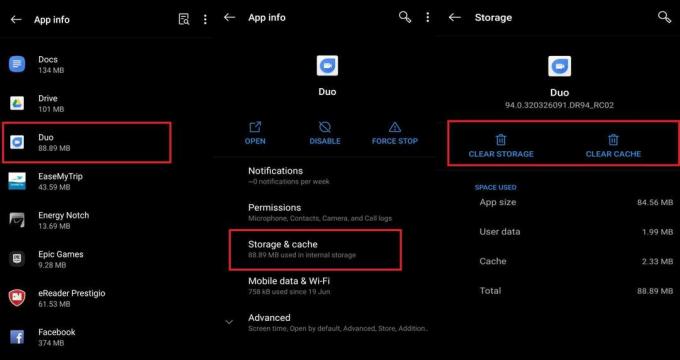
- फिर टैप करें भंडारण और कैश > टैप करें कैश को साफ़ करें
- ऐप को फिर से खोलें
अब, वीडियो कॉलिंग के माध्यम से अपने संपर्क से कनेक्ट करने का प्रयास करें। इसके लिए बारीक काम करना चाहिए।
तो यह बात है। यदि Google डुओ आपके डिवाइस पर संपर्क नहीं दिखा रहा है, तो इन समस्या निवारण विधियों का पालन करना सुनिश्चित करें और इसे ठीक करने का प्रयास करें। यदि आप इस गाइड से संबंधित कोई प्रश्न पूछना चाहते हैं तो मुझे टिप्पणी अनुभाग में बताएं।
आगे पढ़िए,
- Google डुओ बनाम व्हाट्सएप वीडियो कॉल: जो वीडियो कॉलिंग के लिए सबसे अच्छा ऐप है
- सैमसंग गैलेक्सी M01 के लिए नवीनतम Google कैमरा डाउनलोड करें [APK डाउनलोड]
स्वयंवर एक पेशेवर तकनीकी ब्लॉगर है, जो कंप्यूटर एप्लीकेशन में मास्टर्स डिग्री के साथ है और Android विकास के साथ अनुभव भी रखता है। वह स्टॉक एंड्रॉइड ओएस के एक कट्टर प्रशंसक हैं। तकनीकी ब्लॉगिंग से, उन्हें गेमिंग, यात्रा और गिटार बजाना / सिखाना पसंद है।



